eSIM werkt niet op iPhone: Hoe te verhelpen
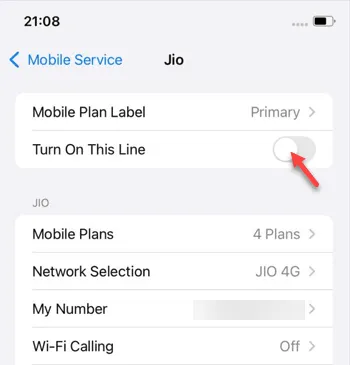
Werkt de eSIM niet op uw iPhone? eSIM is handig voor Apple Watch-gebruikers, omdat gebruikers geen fysieke SIM met hun horloge hoeven te gebruiken, terwijl ze dezelfde beller-ID voor beide apparaten kunnen gebruiken. Maar als de eSIM-functie niet meer werkt op uw iPhone, moet u deze stappen volgen om dat probleem op te lossen.
Waarom werkt eSIM niet op je iPhone?
De reden waarom u de eSIM niet kunt gebruiken, is omdat de eSIM, in tegenstelling tot de fysieke SIM, afhankelijk is van het profiel dat wordt geleverd door de provider die u gebruikt. Dus als er ook maar een klein verschil is in de eSIM-instellingen of corruptie in de eSIM-profielen, zal de eSIM niet werken.
We hebben zowel de belangrijkste oorzaken van dit probleem als de makkelijkste oplossingen besproken om dit aan te pakken. Dus, doorloop elke stap zorgvuldig, en je hebt de eSIM binnen no time aan de praat.
Oplossing 1 – De SIM op de lijn uitschakelen en inschakelen
Probeer de functie ‘SIM op deze lijn inschakelen’ uit te schakelen en opnieuw in te schakelen.
Stap 1 – Ga eerst naar de pagina Instellingen .
Stap 2 – Open daar de “ Mobiele service ” om deze te openen.
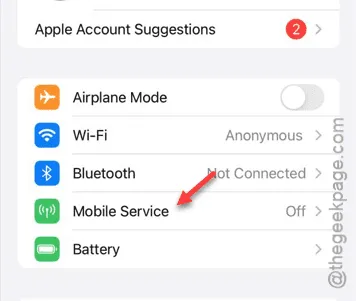
Stap 3 – Zoek naar het eSIM-profiel daarin. Degene met het “🅿”-teken is je fysieke SIM.
Stap 4 – Open het eSIM-profiel.
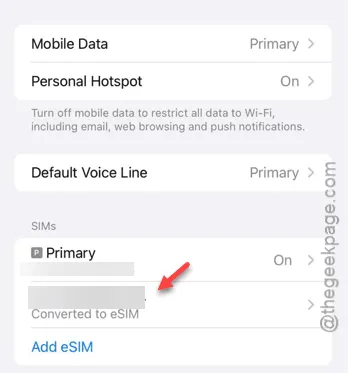
Stap 5 – Tik op dezelfde pagina op de optie “ Deze lijn inschakelen ”.
Stap 6 – En als u ziet dat de functie al is ingeschakeld, schakelt u deze uit.
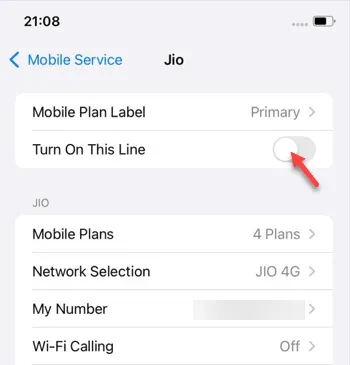
Stap 7 – Schakel deze vervolgens opnieuw in .
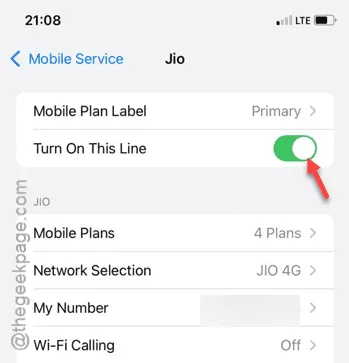
Verlaat die SIM-profielpagina. Probeer een gesprek te voeren vanaf je iPhone. Kijk of de netwerkbalken wel of niet zichtbaar zijn.
Oplossing 2 – Verwijder de eSIM
Als u de eSIM nog steeds niet op uw iPhone kunt gebruiken, kunt u het eSIM-profiel verwijderen en deze opnieuw registreren.
Stap 1 – Ga opnieuw naar het tabblad Instellingen .
Stap 2 – Laad de instellingen voor “ Mobiele service ”.
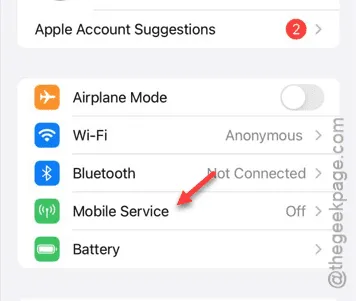
Stap 3 – Ga vervolgens naar het eSIM- profiel.
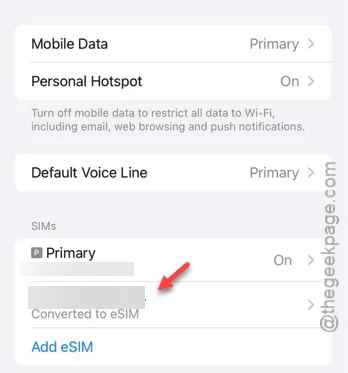
Stap 4 – Scroll naar beneden en tik op de optie “ eSIM verwijderen ”.
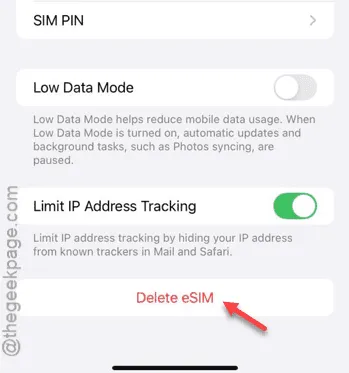
Negeer eventuele waarschuwingsberichten en verwijder het eSIM-profiel.
Het volgende deel van het proces vereist dat u de functie ” Converteren naar eSIM ” op de pagina Mobiele service gebruikt.
Op deze manier wordt de eSIM geactiveerd op je toestel. Controleer dus of je de eSIM kunt gebruiken of niet.



Geef een reactie